Zakaj airdrop ne deluje na ipadu. Kaj storiti, če AirDrop med iPhone in Mac ne deluje. kaj je
AirDrop je tehnologija, ki omogoča skupno rabo datotek med več napravami. Seveda govorimo o napravah Apple (navsezadnje je blog namenjen njim). AirDrop je prvotno debitiral na računalnikih Mac v OS X in prišel na iPad in iPhone s posodobitvijo vdelane programske opreme na iOS 7. Skupna raba fotografij, videoposnetkov in drugih podprtih dokumentov (na primer povezovanje iz brskalnika do ) je od takrat postala zelo enostavna. Mimogrede, ta "trik" ne bo deloval z glasbo, žal :(
V primeru AirDrop v operacijskem sistemu iOS je Apple naredil skupno rabo datotek veliko enostavnejšo, hitrejšo in zanesljivejšo od skupne rabe Bluetooth, ki smo je vsi vajeni. Na splošno kul zadeva! Oglejmo si ga nekoliko podrobneje. Pojdi!
Posodobljeno ali "Pozdrav iz leta 2019"! Zanimivo dejstvo: članek je bil napisan pred 5 leti, vendar je še vedno aktualen - AirDropu se v tem času ni zgodilo nič nadnaravnega. Tako pač je :)
Kako deluje AirDrop?
Ta tehnologija uporablja Bluetooth za ustvarjanje decentraliziranega (enakopravnega med udeleženci) omrežja Wi-Fi. Vsaka naprava ustvari zaščito povezave, datoteke se pošiljajo v šifrirani obliki, kar je seveda veliko varnejše od prenosa preko e-pošte ali katere koli druge metode. V polmeru približno 10 metrov so zaznani združljivi pripomočki - lahko začnete izmenjevati podatke!
Podpora za AirDrop:
- iPhone 5 in starejši (5C, 5S), 6 in 6+.
- iPad 4, Air in Air 2, pa tudi mlajši bratje (mini, mini z "mrežnico").
- iPod touch 5.
Opomba! Modeli so navedeni v času pisanja članka (zagotovo v naslednjih generacijah naprav tehnologija ne bo le prisotna, ampak tudi izboljšana). Tako smo pri nedavno predstavljenem OS X 10.10 Yosemite ugotovili, da AirDrop med računalniki Mac in iPhone zdaj deluje.
Kako uporabljati AirDrop
No, za začetek bi bilo lepo, da ga vklopite;) Vendar, če menite, da se aktivacija pojavi v nastavitvah, potem to ni tako. Apple je želel narediti to funkcijo lahko dostopno, zato je ikona za vklop AirDrop na iPadu in iPhoneu na nadzorni plošči. Spomnimo se, da se ta plošča prikliče s potezo "od spodaj navzgor" po zaslonu.
Po kliku na ikono imamo možnost izbire od koga bomo prejemali datoteke:
- Izklopi odkrivanje.
- Samo stiki (če je oseba na vašem seznamu stikov).
- Za vse.




AirDrop ne deluje – težave in rešitve
V primeru, da prenos podatkov prek brezžične povezave noče delovati ali ena naprava "ne vidi" druge, je treba izvesti naslednje korake.
Če pride do seznanjanja med dvema prenosnima pripomočkoma Apple (iPhone, iPad, iPod) in eden od njiju ne vidi drugega:
- Vedeti morate, ali je ta tehnologija podprta (ne na iPhone 4s in mlajših, tudi na iPad 3 in starejših modelih).
- Preverite, ali sta Bluetooth in Wi-Fi () omogočena in delujeta pravilno.
- Znova zaženite pripomočke.
Med napravo in računalnikom:
- AirDrop za Windows ne obstaja!
- V računalnikih Mac mora biti nameščen OS X Yosemite ali novejši.
Škoda, da je bil Windows tako nezasluženo ogoljufan. A Apple seveda ve bolje – ima svoja pravila.
Na koncu še nasvet: po vseh operacijah ne pozabite izklopiti Wi-Fi in Bluetooth (če ju ne nameravate uporabljati). Kljub temu so brezžične povezave odlične, saj "žrejo" energijo baterije - jo potrebujete? Mislim, da ne.
Vsem želim zanesljivo, hitro in uspešno izmenjavo podatkov! Če imate kakršna koli vprašanja, vam bom z veseljem odgovorila v komentarjih!
P.S. Želite stabilno in stalno delovanje AirDrop? Vstavite "všeč mi je" in vaše datoteke bodo prenesene z veliko hitrostjo! Mislite, da je to šala? Nič takega! :)
funkcija AirDrop- novost v iOS 7, namenjena olajšanju procesa izmenjave informacij in vsebine med lastniki "jabolčnih" pripomočkov. Postopek uporabe AirDrop podobno kot pri prenosu informacij prek Bluetooth ali s pomočjo tehnologije, ki je aktivno integrirana v naprave z operacijskim sistemom Android.
Glavna prednost izmenjave podatkov prek AirDrop je, da pametnega telefona ni treba povezati z internetom 3G - ni vam treba skrbeti, da je povezava prepočasna za pošiljanje datoteke.
Apple pozicionira to funkcijo AirDrop kot najpreprostejši način brez konfiguracije za pošiljanje datoteke iz ene naprave Apple v drugo. Ta komunikacijska tehnologija uporablja modul Bluetooth in Wi-Fi telefona iPhone hkrati za oblikovanje omrežja enakovrednih. Znotraj tega omrežja se datoteke prenašajo v šifrirani obliki, zato je ta način izmenjave informacij tudi varen.
Izmenjava podatkov prek AirDrop zahteva skladnost z naslednjimi pogoji:
- Pripomočki, ki izmenjujejo informacije, se nahajajo blizu drug drugega.
- Računi, konfigurirani na pripomočkih iCloud.
Ni vam treba iskati razpoložljivega omrežja Wi-Fi in nanj povezovati naprav.
izkoristiti AirDrop Lastniki vseh naprav Apple niso sposobni - samo naslednje:
Tudi če je iOS 7 nameščen na iPhone 4. modifikacije, funkcija AirDrop njen lastnik ni dosegljiv. Tudi brez AirDrop lastniki računalnikov Mac z OS X in računalnikov Apple, izdanih pred letom 2010, so prisiljeni.
Kako omogočiti AirDrop?
Uporabniki, ki poskušajo najti AirDrop V " nastavitve» iPhone, preveč "moder": ta funkcija se aktivira prek " Nadzorni center» (« Nadzorni center«), ki ga lahko prikličete s potegom od spodaj navzgor. Ikona AirDrop nahaja se tik pod drsnikom za glasnost predvajalnika glasbe.

Prižgati AirDrop, kliknite na ikono. Prikaže se meni s tremi načini:
- « Ugasnite» (« Izključeno«), da popolnoma deaktivirate funkcijo.
- « Samo stiki» (« Samo stiki”) - samo tisti ljudje, katerih številke so prisotne v telefonskem imeniku, lahko pošiljajo datoteke v napravo. Ta element je privzeto izbran.
- « Za vse» (« Vsi”) - iPhone bo prejel datoteke iz vseh naprav, ki podpirajo AirDrop.

Ko izberete želeni način, se ikona AirDrop spremeni barvo iz sive v belo. Hkrati bosta aktivirana modula Bluetooth in Wi-Fi.

Slika: suadienthoaihcm.net
Vklopiti AirDrop potrebna na vseh napravah, med katerimi se izmenjujejo podatki.
Kako prenesem fotografijo ali drugo datoteko prek AirDrop?
Prenesite datoteko z uporabo AirDrop Nič težje kot e-pošta. Če želite poslati, recimo, fotografijo, morate ravnati takole:
2. korak. Kliknite na ikono s puščico, obrnjeno navzgor, ki se nahaja v spodnjem levem kotu zaslona.

3. korak. Ko je fotografija označena, kliknite » Nadalje« v zgornjem desnem kotu.

4. korak. Spodaj se prikaže meni, sestavljen iz treh razdelkov. Najvišji razdelek bo vseboval seznam stikov, ki jim lahko pošljete fotografijo. Izberite enega od prejemnikov in kliknite njegov avatar.

Slika: scoop.it

Slika: ifonebox.com
Ko prejemnik klikne " sprejeti«, bo slika prenesena na njegov pametni telefon.
AirDrop ne deluje: kaj je razlog?
AirDrop je še precej »surova« tehnologija, zato so napake pri njeni uporabi pogost pojav. Med Applovimi uporabniki sta najpogostejši pritožbi glede AirDrop:
- Pošiljateljeva naprava "ne vidi" iPhona želenega prejemnika.
- ikona AirDrop V " nadzorni center" absolutno ne.
Eno od naslednjih priporočil bo zagotovo pomagalo rešiti prvo težavo:
Ponovno zaženite obe napravi. Pred vsako sejo prenosa podatkov je priporočljivo ponovno zagnati. AirDrop.
Preverite, ali so aktivirani tako imenovani pari Bluetooth ( Bluetooth + WiFi) na obeh napravah. Če želite to narediti, samo odprite Nadzorni center» Povlecite navzgor in preverite, ali sta ikoni Wi-Fi in Bluetooth zatemnjeni.
Če obe ikoni svetita belo, potem vzrok okvare sploh ni v paru Bluetooth.

Preverite, ali sta funkciji "Handoff" in "Continuity" aktivirani. Obe funkciji dejansko služita za združevanje več naprav Apple: aktivirana možnost " Roke stran”, uporabniku na primer omogoča, da nadaljuje z branjem članka na internetu na Macu od tam, kjer je končal z branjem svojega iPhone-a. Za aktiviranje " Roke stran"treba slediti poti" nastavitve» — « Glavni» — « Handoff in predlagana programska oprema" in aktivirajte preklopno stikalo nasproti " Roke stran". V nekaterih različicah sistema iOS 8 je ta funkcija neposredno v " Glavni».

Za aktiviranje " Kontinuiteta» mora iti v nastavitve « čas za soočenje"in premakni drsnik" iPhone mobilni klici» (« iPhone mobilni klici»).

Slika: theapplegoogle.com
Funkcije « Kontinuiteta"in" Roke stran so prisotni v iOS različici 8 in novejših. Na iOS 7 jih je nesmiselno iskati.
Če imate težave pri prenosu podatkov iz iPhona v Mac, morate preveriti različico Bluetooth v vašem računalniku. Različica HCI mora biti vsaj 0x6, sicer ne morete brez zamenjave modula.
Prenos datotek prek AirDropa na računalnik z operacijskim sistemom Windows ni mogoč!
Za rešitev druge težave (ikona AirDrop ne) kopati morate v nastavitve pripomočka:
Korak 1. Sledi poti" nastavitve» — « Glavni» — « Omejitve».

2. korak. Vnesite geslo za omejitev.

3. korak. V bloku " Dovoli» vključite preklopno stikalo AirDrop.
Ko končate te operacije, se ikona AirDrop se bo pojavil v nadzorni center».
Zaključek
čeprav AirDrop naj bi služil za poenostavitev izmenjave podatkov med napravami Apple (kot so si zamislili razvijalci), te tehnologije ni mogoče imenovati preprosto in zanesljivo. Internet je poln kritik, polnih negativnosti: uporabniki se redno srečujejo s težavami pri odkrivanju »ciljnih« naprav, ne morejo prenašati velikih količin podatkov, zato so vse bolj nagnjeni k uporabi tradicionalnih načinov izmenjave informacij. Nedvomno izdaja tako surove tehnologije škoduje ugledu Applea - še en razlog za priznanje, da je imel Steve Jobs, ki je vztrajal pri popolni zaprtosti mobilnih naprav, popolnoma prav.
Prepričan sem, da se je veliko ljudi soočilo s to težavo.
Skoraj vedno, ko sem kupil novo napravo iOS ali zamenjal svoj Mac, sem začel imeti čudne težave z . Sčasoma so jih rešili na nerazumljiv način (AirDrop je šele začel delovati), vendar sem šele zdaj lahko ugotovil vzrok za nastale težave. Kot se je izkazalo, je problem rešen precej enostavno. Toda rešitev je implicitna.
Omeniti velja, da je na spletnem mestu Apple več podrobnih navodil glede zadevne funkcije, vendar v nobenem od njih nisem našel spodaj obravnavane rešitve. Preden nadaljujete, priporočam, da še vedno preučite uradna navodila:
- Delite vsebino z uporabo AirDrop iz iPhona, iPada ali iPod toucha
- Uporabite AirDrop za pošiljanje vsebine iz računalnika Mac
Seveda sem naredil vse, kar je opisano v zgornjih navodilih, plus omogočil / onemogočil AirDrop na vseh napravah, se odjavil / prijavil v račun iCloud, spremenil nastavitve AirDrop (»za vse«, »samo za stike«), znova zagnal naprave ... Skoraj vse deluje - , prenosnik je svež - MacBook 12", programska oprema je povsod posodobljena na zadnje končne različice (ne eksperimentiram z betami), AirDrop pa je mrtev. Poskušam prenesti posnetke zaslona iz iPhona 6s Plus na MacBook, vendar se ne računalnik in pametni telefon ne vidita. Čudeži, da, ampak samo.
V čem je problem?
Izkazalo se je, da je težava Bluetooth.. Zlasti morate ustvariti par Bluetooth med prenosnikom in pametnim telefonom. V teoriji bi moral biti ustvarjen samodejno. Vsaj spomnim se, da se je to zgodilo na zori življenja. Treba je bilo samo soglašati z oblikovanjem para v procesu postavljanja novih funkcij in to je to.
Ulov je v tem, da ko zamenjate iPhone z novim, se informacije o napravah, povezanih s predhodnikom prek Bluetootha, ne prenesejo prek varnostne kopije. Potrebno je ročno ustvariti pare Bluetooth s slušalkami, uporabljenimi zvočniki in znova vključno s prenosnikom.
Torej, ko sem prešel iz v, sem imel takoj težave z načinom, ki za delovanje zahteva tudi par Bluetooth. Seveda se ni ohranil od iPhone 5s in je bilo treba ustvariti novega. Spomnim se, da sem takrat vse naredil čisto po naključju - na muho sem vstopil v meni Bluetooth na MacBooku, začel iskati naprave v bližini, videl svoj iPhone - ustvaril par, vse je delovalo.
Ta primer mi je skoraj takoj zletel iz glave in sem se ga spomnil šele zdaj, ko sem še vedno lahko nastavil AirDrop na novem iPhoneu.
Torej, dobili ste nov iPhone, preizkusili vse, kar Apple predlaga v svojih navodilih, vendar AirDrop še vedno ne deluje. Kaj počnemo? Ustvarite Bluetooth par med MacBookom in iPhoneom.
Če želite to narediti, se prepričajte, da je v pametnem telefonu omogočen modul Bluetooth, pojdite na prenosni računalnik v " Sistemske nastavitve → Bluetooth", poiščite svoj iPhone na seznamu naprav in kliknite" Ustvarite par».

Na zaslonu prenosnega računalnika se prikaže okno s kodo, na iPhoneu pa bo prikazana podobna koda s predlogom za ustvarjanje para - strinjate se. Po tem se bo MacBook pojavil na seznamu naprav Bluetooth na iPhoneu in obratno:



Ko sem naredil vse zgornje korake, je AirDrop med iPhoneom in MacBookom deloval. Napravi se najdeta v nekaj sekundah in brez težav izmenjujeta datoteke.

V procesu priprave tega gradiva sem zaradi eksperimenta odstranil Bluetooth par iPhone-MacBook in AirDrop je spet prenehal delovati. Pripomočki se niso našli. Ponovil sem vse zgoraj opisane korake - AirDrop je zaslužil. Upam, da bo moja izkušnja komu pomagala.
P.S.Če je AirDrop po preklopu »padel«, bi morala pomagati tudi zgoraj opisana navodila.
P.P.S. Ko končate vse operacije, pojdite na " Iskalnik → AirDrop v računalnikih Mac in iPhone poskusite nekaj poslati v svoj računalnik iz aplikacije Fotografije. Teoretično bi se morala Mac in iPhone videti.

Operacijski sistem iOS naprav je zaprt na sistemski ravni, kar zagotavlja maksimalno varnost osebnih podatkov in ščiti pred nepravilnimi spremembami programske opreme. Tako v nasprotju z drugimi operacijskimi sistemi naprav Apple ni mogoče preprosto povezati z računalnikom kot USB-pogon in prenašati vsebine prek Bluetootha s platform tretjih oseb.
Za te namene so bili razviti programi: iTunes za osebni računalnik in AirDrop za mobilne pripomočke. O drugi storitvi bomo razpravljali v tem članku. Kljub vsej zanesljivosti mobilnega jabolka se uporabniki zelo pogosto srečujejo s težavo, ko AirDrop na iPhonu ne deluje. Kako ravnati s takšno okvaro in zakaj je potreben Airdrop, preberite naprej.
Ta tehnologija je izvirni razvoj podjetja Apple za prenos vsebine (fotografije, videi), aplikacij in izmenjavo informacij po zraku. Storitev deluje zahvaljujoč povezavi med dvema napravama iOS prek Bluetooth ali Wi-Fi. Aplikacija iOS bo vse naredila sama, samo vklopite to funkcijo in v lastnostih prenosa vsebine se bo prikazal element AirDrop, pri izbiri katerega boste pozvani, da se povežete z eno od razpoložljivih naprav.
Tehnologija omogoča izmenjavo podatkov ne samo med mobilnimi telefoni, temveč tudi pošiljanje vsebine na Mac in obratno. Prevajalnik, ki deluje med Mac in iPhone, mora biti v istem omrežju, to pomeni, da morajo biti pripomočki med seboj sinhronizirani.

Kako uporabljati AirDrop na iPhone in drugih mobilnih napravah iOS
Za prenos podatkov iz iPhona v Mac morate slediti tem korakom:
Težava se lahko kaže z različnih strani, na primer v procesu novega poskusa prenosa fotografije ali nekaterih informacij uporabnik opazi, da se prenos ne zgodi: naprave Apple se ne vidijo. Iz operacijskega sistema lahko izgine tudi sama bližnjica do aplikacije, kar je prav tako pogost dogodek.
Takoj želim poudariti, da če vaš telefon ni bil posodobljen na najnovejšo uradno različico sistema iOS ali uporabljate MacBook, starejši od leta 2008, najverjetneje ne bo mogoče rešiti težave s prenosom datotek po zraku , zaradi nezdružljivosti tehnologij. Če pa te omejitve ne veljajo za vas, razmislite o dveh možnostih za okvaro:
Bližnjica do aplikacije je izginila iz nadzornega centra
To se pogosto zgodi pri novih napravah, ko poskušate na njih nastaviti prenos informacij. Podoben problem je rešen precej enostavno, morate iti v meni »Nastavitve«, izbrati element »Splošno«, tam poiskati dodatek »Omejitve«, kjer morate preklopno stikalo premakniti na desno stran, da aktivirate možnost Airdrop. Toda kaj storiti, če funkcija ne deluje tudi po takšnih manipulacijah? Vse je preprosto! Znova zaženite iPhone in poiščite ikono v nadzornem centru.
Apple naprave se med seboj ne vidijo
Najprej morate vklopiti in izklopiti AirDrop na obeh pripomočkih, ju znova zagnati in preveriti, ali sta funkciji Continuity in Handoff omogočeni. Prav tako morate preveriti, kdo ima dostop do sinhronizacije. To lahko storite tako, da odprete nastavitve prenosa, na voljo sta dve možnosti zaznavanja: »vidno vsem« ali »samo za stike«.

Če ste vse to storili, vendar se napravi nista našli, se pripomočka ne moreta združiti prek Bluetootha ali prek enega usmerjevalnika. Čeprav razvijalci trdijo, da se pri nastavitvi možnosti izmenjave podatkov shranijo vsi predhodno uporabljeni parametri računa, vključno s seznamom sinhroniziranih naprav, je v praksi vse nekoliko drugače.
Ustvariti morate nov par Bluetooth
- Preverite aktivnost Bluetooth na obeh pripomočkih.
- V sistemu Mac pojdite na sistemske nastavitve Bluetooth.
- Aktivirajte iskanje naprav in ko se vaša naprava pojavi na seznamu, ustvarite par.
- Potrdite dejanja z vnosom varnostne kode, ki jo bo računalnik ponudil za povezani telefon.
Zaključek

Načeloma velja, da če vaša naprava ne spada pod omejitve, navedene v tem članku, niste naredili jailbreaka svoje naprave, kar bi lahko poškodovalo sistemske datoteke, potem težave z Airdropom ne bo težko rešiti. Zdaj lahko vedno pošiljate datoteke iz iPhona v Mac ali obratno.
Video
AirDrop je sodoben, hiter in popolnoma intuitiven način za prenos datotek prek Wi-Fi in Bluetooth, ki ga je razvil Apple in začel delovati z iOS 7. Ko omogočite AirDrop v iOS 11 (in drugih), lahko delite vse od posnetkov do v telefonskem imeniku in fotografije do videoposnetkov in strani iz brskalnika Safari. In če ni težav z izbiro vsebine, ki jo morate prenesti, potem interakcija z AirDropom verjetno ne bo sprožila vsaj nekaj vprašanj - vse je preveč enostavno in priročno.
Načini za omogočanje AirDrop
Ste poslali fotografijo ali video? Torej, pravo mesto za tovrstne vsebine je “Galerija”. Če je prišlo do izmenjave povezav, se odpre brskalnik Safari in prikaže sugestiven zaznamek ali pa se prikaže vsebina Applove digitalne trgovine. V primerih, ko se podatki prenašajo med različnimi napravami istega lastnika (na primer med pametnim telefonom in računalnikom Mac z istim Apple ID-jem), se poziv »Sprejmi« ali »Zavrni« načeloma ne prikaže in prenos podatkov se zažene samodejno.
Tehnologija je na splošno res intuitivna, a le za tiste, ki radi delijo informacije. Ostali bodo morali v iOS-u vklopiti AirDrop (vsa dejanja ne bodo trajala več kot nekaj sekund) in se prepričati, da je pošiljatelj res blizu. Če je odgovor pritrdilen, potem bo postopek trajal le nekaj sekund, le ugotoviti morate nastavitve:
Omogočanje AirDrop prek Nadzornega centra
Preko nastavitev
Druga možnost je v primeru, da pride do težav s prvo. Postopek je naslednji - pokličite "Nastavitve", poiščite element "Splošno", izberite "AirDrop", potrdite polje poleg najprimernejše možnosti (spet je privzeto tehnologija izklopljena za prejemanje datotek, zato je prejemnik mora najprej vse aktivirati).
Kako prenašati datoteke prek AirDrop
Če želite postopek prenosa datotek prek AirDropa poimenovati nekaj zapletenega in neprijetnega - jezik se ne obrača preveč intuitivno in predvidljivo. Poleg tega vrstni red prenosa podatkov deluje povsod enako - tako pri interakciji z zabavno vsebino kot pri brskanju po internetu. Ravnati morate takole:

Možne težave in rešitve
Interakcije AirDrop so izjemno redke in če se težava vendarle pojavi, morate biti pozorni na tri stvari (drugega ne more biti!):
- Omogočena morata biti tako Bluetooth kot Wi-Fi;
- Prejemnik mora biti v bližini, čeprav ne nekaj korakov stran, vsekakor pa ne dlje od 20-25 metrov;
- Če je v nastavitvah izbrana postavka za prenos »Samo za stike«, vendar prejemnik še vedno ni prikazan na seznamu za prenose, izberite možnost »Za vse« in poskusite znova.
Če zgornje metode niso delovale, ostaneta zadnji dve možnosti - znova zaženite obe napravi ali poskusite preklopiti sisteme v letalski način in obratno.
 Kako izbrisati datoteke, izbrisane iz koša?
Kako izbrisati datoteke, izbrisane iz koša?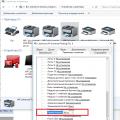 Zakaj je tiskalnik začel tiskati samo eno stran Canon inkjet natisne samo prvo stran
Zakaj je tiskalnik začel tiskati samo eno stran Canon inkjet natisne samo prvo stran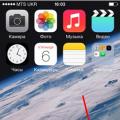 Najnovejše varnostne kopije iCloud ni bilo mogoče dokončati – kaj storiti
Najnovejše varnostne kopije iCloud ni bilo mogoče dokončati – kaj storiti